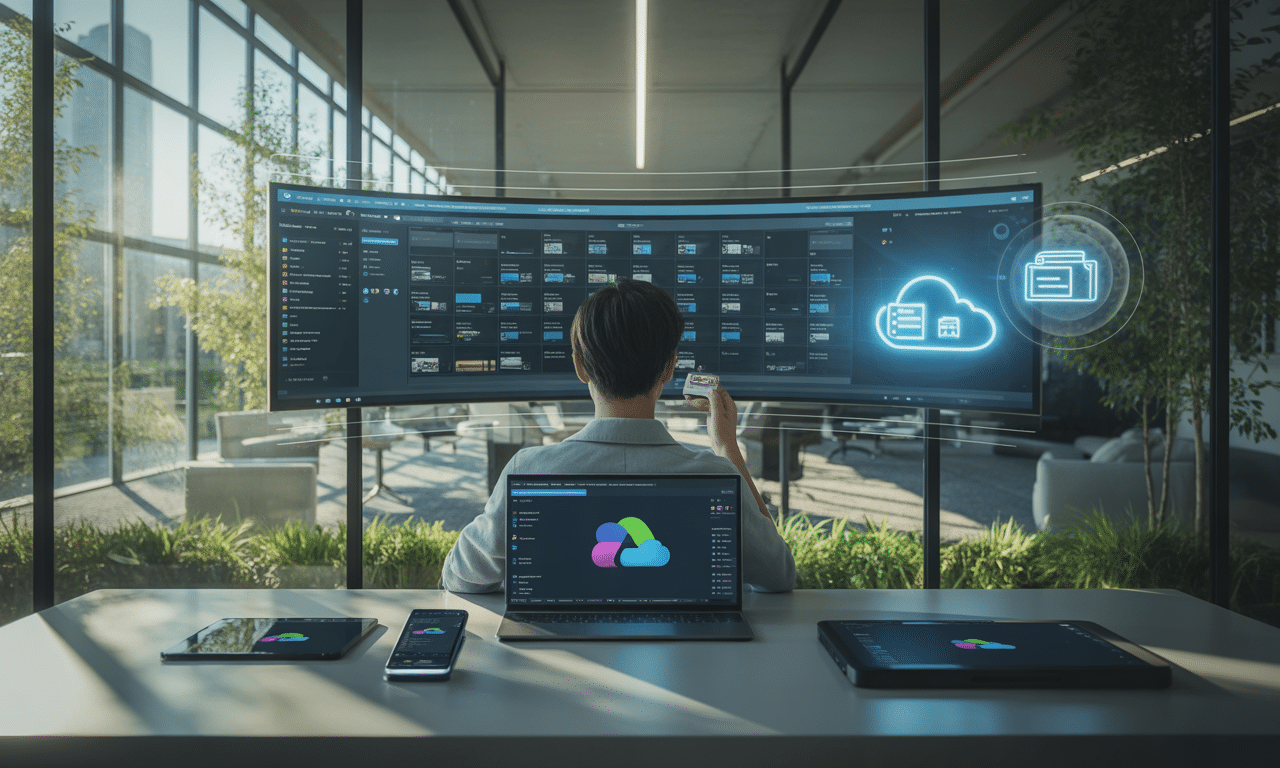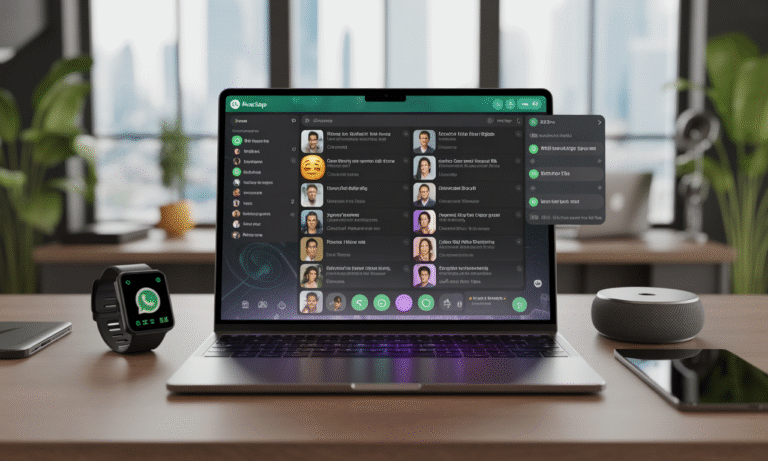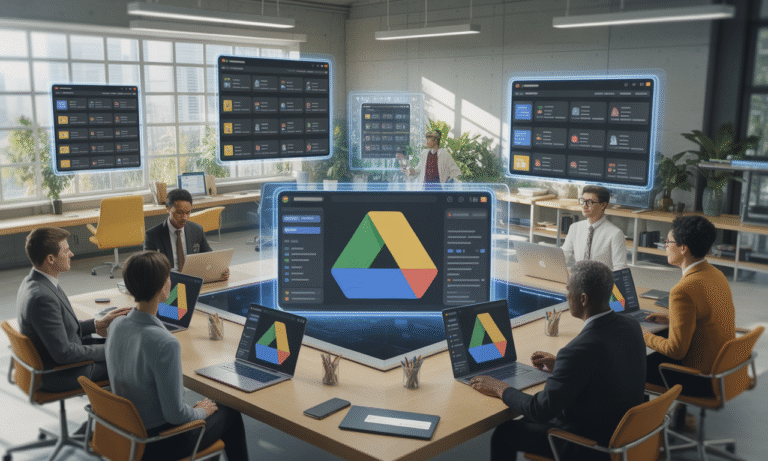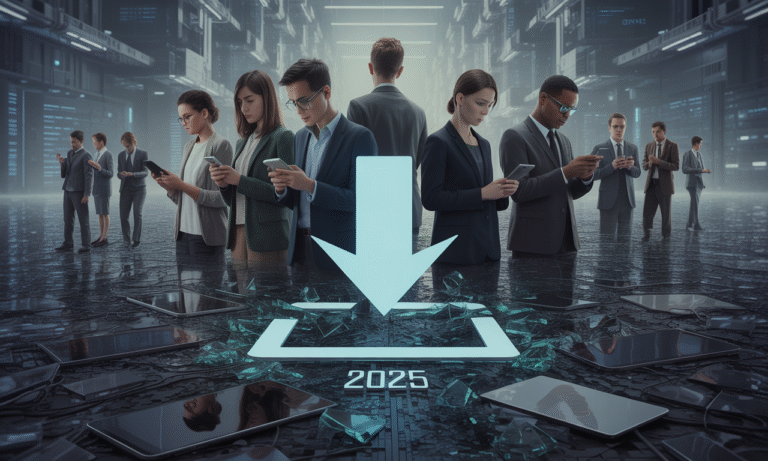Comment utiliser microsoft-onedrive pour optimiser la gestion de vos fichiers en 2025 ?
L’essentiel à retenir
📖 Lecture : 7 min
Ce que vous devez savoir sur l’utilisation de Microsoft OneDrive pour réussir une gestion optimale de vos fichiers.
Salut ! Aujourd’hui, on va parler de Microsoft OneDrive, un outil puissant pour optimiser la gestion de vos fichiers en 2025. Dans un monde où le numérique occupe une place prépondérante, il est crucial d’avoir un système efficace pour organiser, partager et sécuriser ses documents. OneDrive, incluant des fonctionnalités avancées adaptées aux besoins d’aujourd’hui, se présente comme une solution robuste. Passons en revue comment tirer le meilleur parti de cette plateforme.
Accès instantané à vos fichiers : l’un des atouts majeurs de OneDrive
L’un des principaux avantages de OneDrive est sans conteste sa capacité à offrir un accès à vos fichiers à tout moment et en tout lieu. La synchronisation automatique de vos documents entre plusieurs appareils, qu’il s’agisse de votre ordinateur de bureau, de votre portable, de votre tablette ou de votre smartphone, est essentielle pour un flux de travail ininterrompu.
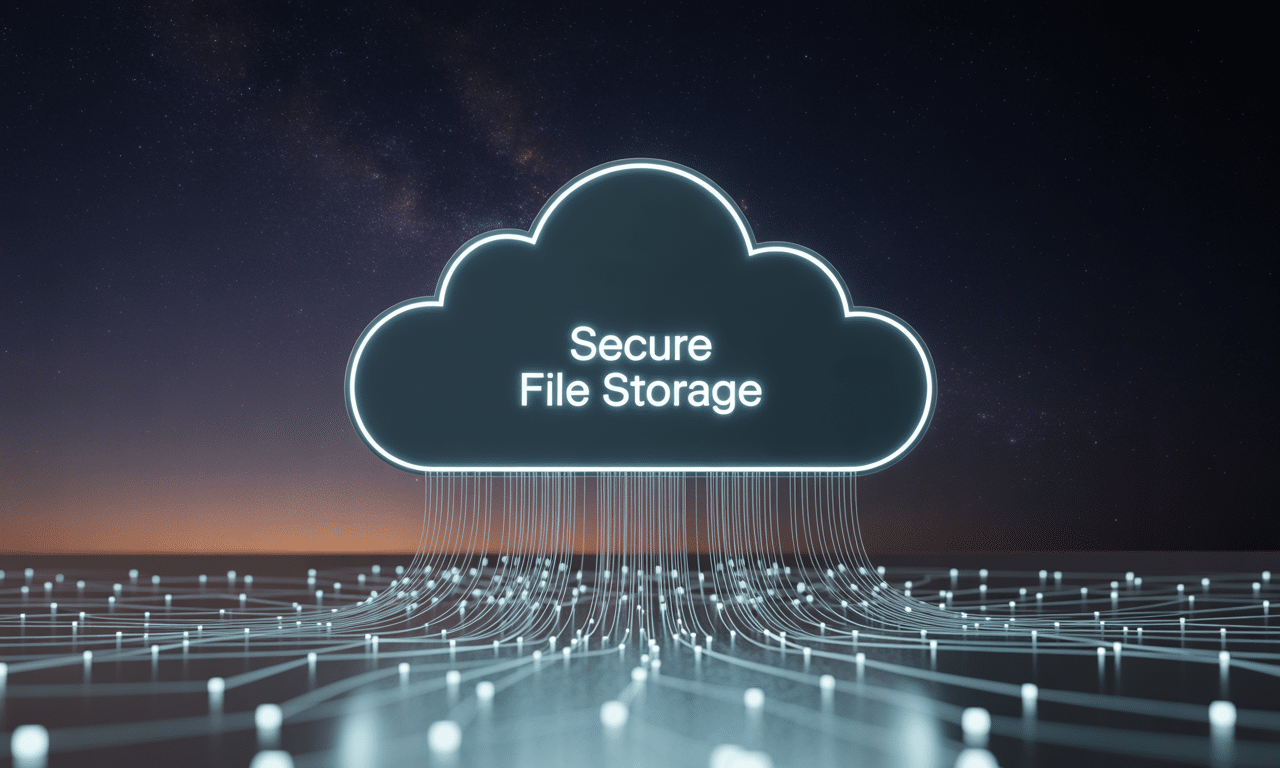
Imaginez cette situation : vous commencez à rédiger un rapport depuis votre bureau, mais vous devez ensuite vous rendre à une réunion. Grâce à OneDrive, vous pouvez accéder à ce même document depuis votre tablette ou votre smartphone, et continuer à travailler sans perdre le fil. Ce niveau de flexibilité révolutionne la manière dont on interagit avec ses fichiers.
Fonctionnalités clés de synchronisation
- 💻 Synchronisation en temps réel : Les modifications apportées sont instantanément mises à jour sur tous les appareils.
- 📲 Accès hors ligne : Choisissez les fichiers disponibles sans connexion internet et synchronisez après.
- 🔍 Recherche avancée : Utilisez des mots-clés et des types de fichiers pour retrouver rapidement vos documents.
De plus, l’interface de OneDrive est conviviale et permet une navigation fluide à travers un large volume de fichiers. C’est particulièrement précieux lorsque l’on travaille sur des projets complexes. Par exemple, un graphiste ou un rédacteur peut gérer des versions multiples de ses travaux sans se soucier de la version erronée.
Collaboration facilitée : OneDrive et le travail d’équipe
Entrons maintenant dans une autre dimension importante : la rencontre de la collaboration et de la gestion documentaire. Grâce à son intégration avec Office 365, OneDrive facilite le partage et la co-édition de fichiers, ce qui en fait un outil indispensable pour le travail d’équipe.
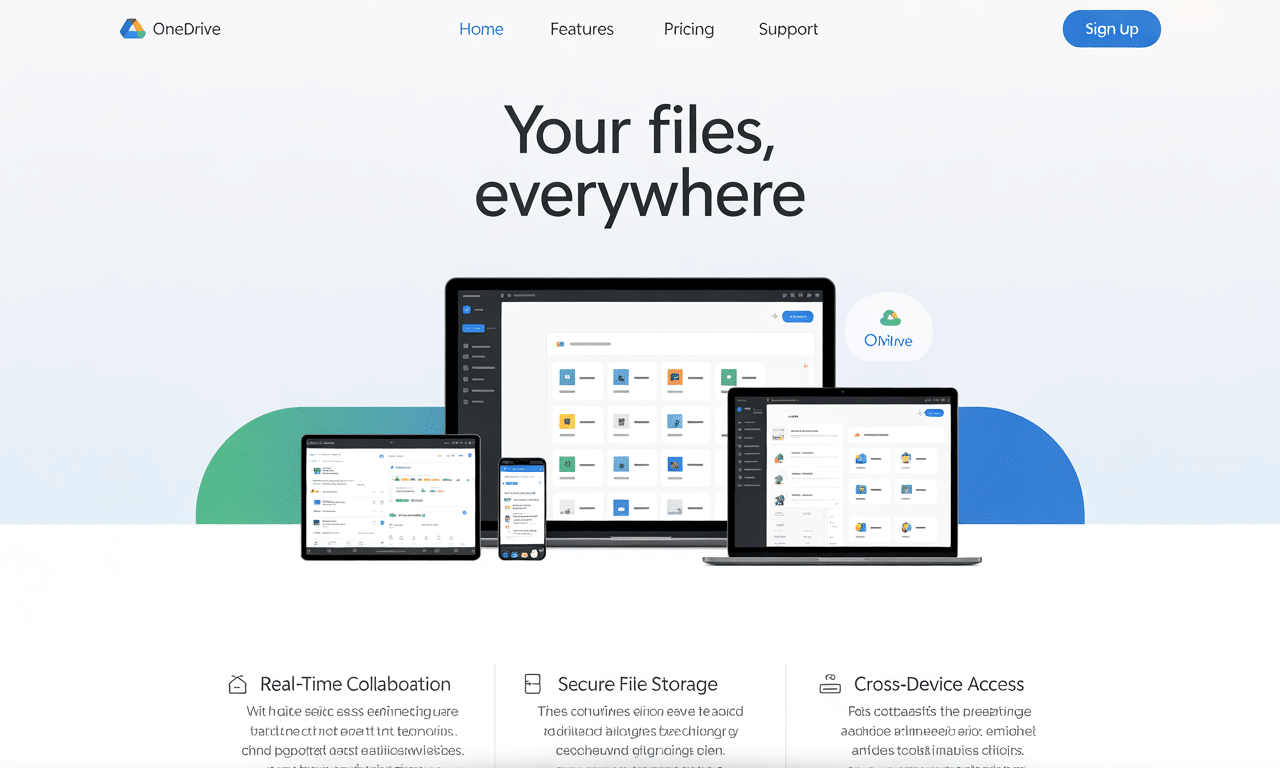
Lorsque des membres d’une équipe travaillent sur un projet commun, la possibilité de collaborer en temps réel devient cruciale. OneDrive permet à plusieurs utilisateurs de modifier un même document simultanément, rendant le processus de révision incroyablement efficace.
Fonctionnalités de collaboration
- 🤝 Co-édition en temps réel : Les modifications sont visibles immédiatement.
- 📩 Partage de fichiers simplifié : Transmettez facilement des fichiers via un lien sécurisé.
- 📊 Commentaires intégrés : Discutez des modifications directement dans le document.
Les échanges peuvent également être effectués directement dans le document via des commentaires. Ceci est particulièrement utile pour les équipes qui doivent maintenir une communication fluide, notamment pour les projets nécessitant un suivi complexe.
Sécurité des données : vos informations en sécurité sur OneDrive
Dans un monde où les cybermenaces sont omniprésentes, la sécurité des données est une priorité. OneDrive met en œuvre des mesures de sécurité avancées pour protéger vos informations. Le chiffrement des données, tant en transit qu’au repos, garantit que vos fichiers restent confidentiels.
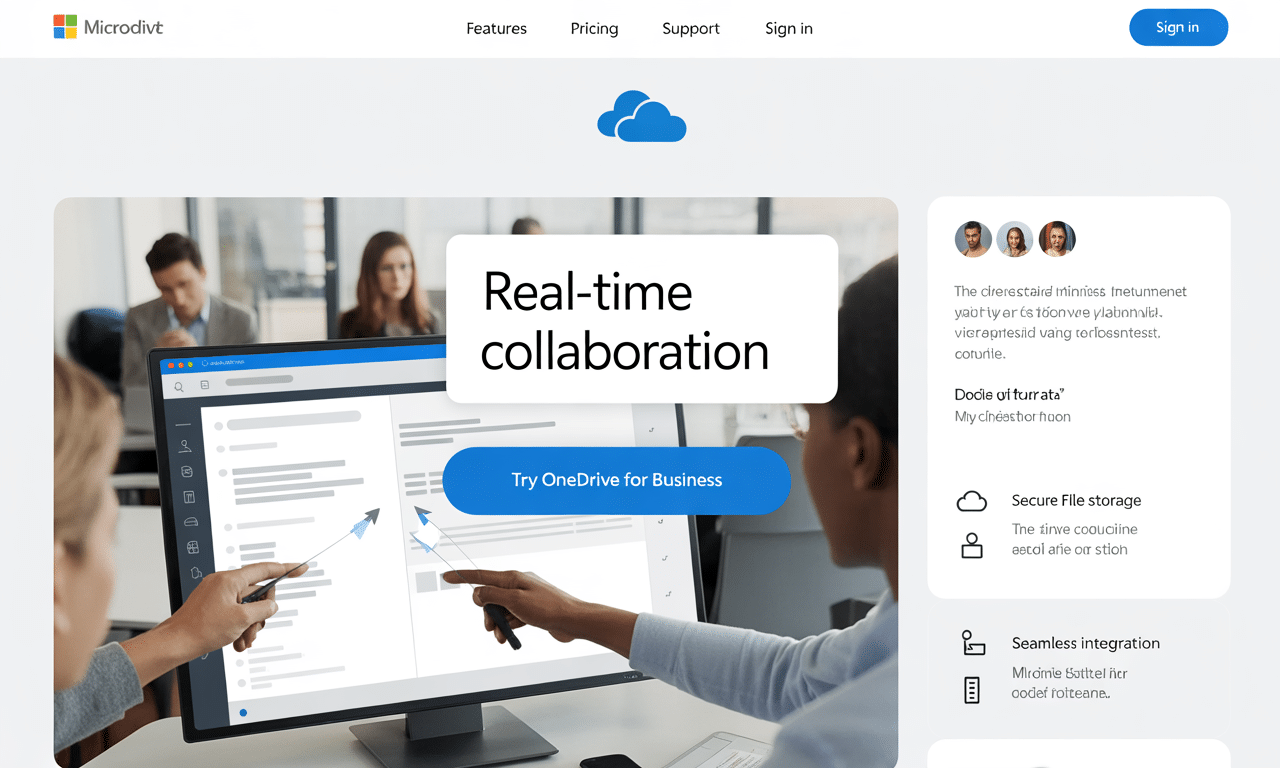
En plus de cela, OneDrive propose la fonctionnalité Personal Vault, une zone sécurisée pour vos fichiers les plus sensibles. Cela nécessite une authentification forte, ajoutant une couche supplémentaire de sécurité.
Caractéristiques de sécurité
- 🔒 Chiffrement des données : Protège vos fichiers de tout accès non autorisé.
- 🛡️ Personal Vault : Zone sécurisée d’accès restreint pour fichiers sensibles.
- 📉 Conformité réglementaire : Respect des normes telles que le RGPD.
Les intégrations de conformité aident également les entreprises à gérer leurs obligations en matière de protection des données, rendant OneDrive indispensable pour les organisations soucieuses de la légalité.
Intégration et automatisation : OneDrive au cœur de votre écosystème numérique
OneDrive ne se limite pas à la simple sauvegarde de fichiers. Il s’intègre également à de nombreuses autres applications et services pour constituer un véritable hub numérique. Que ce soit avec SharePoint, Teams ou même des applications tierces comme Dropbox ou Google Drive, les possibilités sont infinies.
Avec les outils comme Power Automate, vous pouvez automatiser des processus en créant des flux de travail qui exécutent certaines tâches pour vous, comme l’envoi d’un email chaque fois qu’un fichier particulier est modifié.
Utilisations d’intégration
- ⚙️ Automatisation avec Power Automate : Synchronisez vos fichiers avec d’autres applications.
- 🌐 Intégration avec Teams : Partagez et collaborez facilement via la plateforme de communication.
- 🗂️ Connexion à d’autres outils : Récupérez vos fichiers d’autres services de cloud comme Box.
Cette intégration permet de centraliser le travail, rendant l’organisation plus fluide et permettant une meilleure gestion du temps et des ressources.
Optimiser votre expérience utilisateur sur OneDrive : astuces et conseils
Pour exploiter au maximum le potentiel de OneDrive, il est indispensable d’appliquer certaines astuces simples mais efficaces. Bien comprendre les fonctionnalités peut transformer votre façon de travailler et améliorer votre productivité.
Astuces d’optimisation
- 🚀 Utilisez la fonction de recherche : Cela vous fera gagner du temps dans vos recherches.
- ✔️ Organisez vos fichiers avec des dossiers : Créez des arborescences pour mieux gérer votre contenu.
- 🔄 Sauvegardez régulièrement : Prévenez les pertes de données en sauvegardant fréquemment vos fichiers.
Ces conseils pratiques vont non seulement rendre votre expérience plus agréable, mais aussi assurer un bon fonctionnement de votre flux de travail. En 2025, où la rapidité et l’efficacité sont essentielles, se familiariser avec ces outils devient un atout indispensable.
Les questions que vous vous posez vraiment. Pour synchroniser vos fichiers, téléchargez et installez l’application OneDrive sur votre appareil. Ensuite, connectez-vous avec votre compte Microsoft et sélectionnez les fichiers que vous souhaitez synchroniser. Oui, OneDrive utilise un chiffrement avancé pour protéger vos données, que ce soit en stockage ou en transit. De plus, la fonctionnalité Personal Vault ajoute un niveau de sécurité supplémentaire. Oui, vous pouvez partager des fichiers en générant un lien sécurise. Vous avez le choix de restrict les autorisations, afin que les utilisateurs puissent uniquement visualiser ou éditer. Pour accéder à OneDrive hors ligne, téléchargez les fichiers que vous souhaitez utiliser sans connexion et assurez-vous qu’ils sont marqués pour un accès hors ligne dans l’application. OneDrive s’intègre profondément avec la suite Microsoft 365, tandis que Dropbox offre des caractéristiques distinctes et est souvent préféré pour la gestion simple de fichiers. OneDrive a également des options de sécurité avancées.Vos questions, mes réponses simples
Comment synchroniser mes fichiers avec OneDrive ?
Est-ce que OneDrive est sécurisé ?
Puis-je partager des fichiers avec des personnes externes ?
Comment puis-je accéder à OneDrive hors ligne ?
Quelles sont les différences entre OneDrive et Dropbox ?